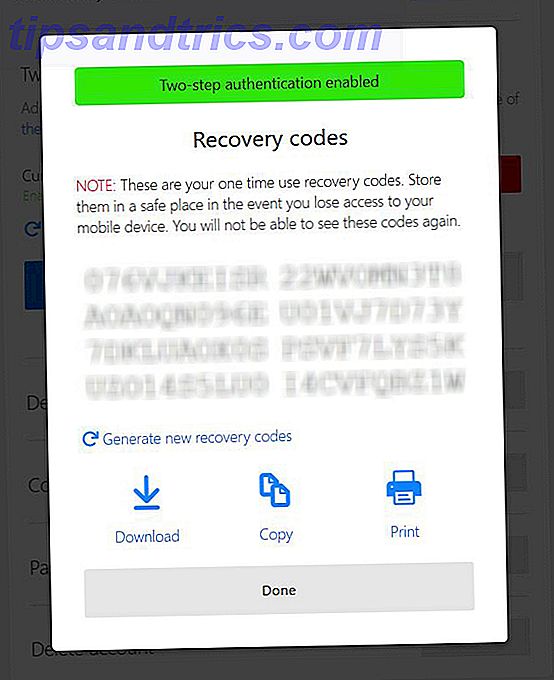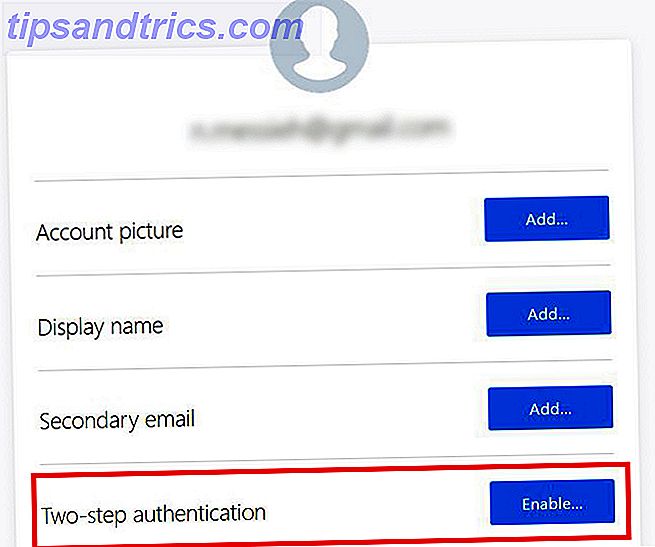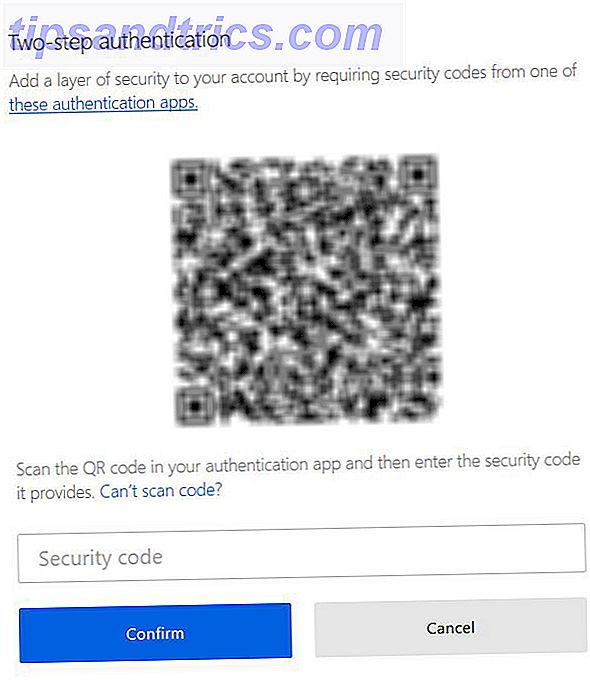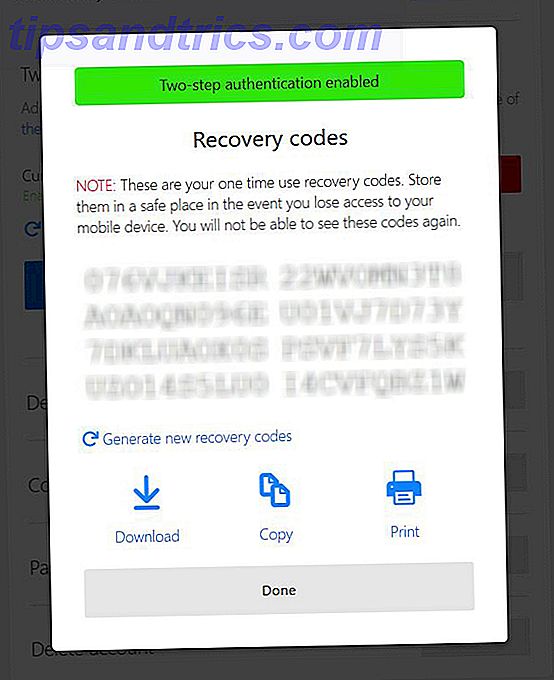Firefox introducerade nyligen tvåfaktorsautentisering (2FA) för sina webbläsarkonton, och om du är en vanlig Firefox-användare bör du fortsätta och aktivera det direkt.
Vad är Firefox 2FA?
2FA, som har funnits länge, ger användarna ett extra säkerhetslager Vad är tvåfaktorautentisering och varför du borde använda det Vad är tvåfaktorautentisering och varför du borde använda det Tvåfaktorsautentisering (2FA) ) är en säkerhetsmetod som kräver två olika sätt att bevisa din identitet. Det används ofta i vardagen. Till exempel betalar du med ett kreditkort krävs inte bara kortet, ... Läs mer när du loggar in på konton. Med 2FA kommer webbplatsen du loggar in att skicka ett SMS till din telefon eller generera en kod via en app på din telefon, som du sedan kan komma in på webbplatsen för att bekräfta auktorisationen.
Det betyder att om någon försöker hacka på ditt konto finns det en tilläggsbarriär för att låta dem komma igenom - de kan inte logga in om de inte har din fysiska telefon. Men som med alla saker är 2FA inte idiotsäker och det finns vissa sårbarheter när det gäller användningen av SMS i 2FA. Det är dags att sluta använda SMS och 2FA Apps för tvåfaktorautentisering. Det är dags att sluta använda SMS och 2FA Apps för Tvåfaktorautentisering Även om tvåfaktorsautentisering i allmänhet är en bra sak kan du vara chockerad att veta att SMS och 2FA-appar båda är osäkra. Här är vad du ska använda istället. Läs mer i synnerhet.
Varför använda 2FA i Firefox?
Om du har sparat massor av dina inloggningar i din webbläsare och synkroniserar din Firefox-information över webbläsare är ett hackat webbläsarkonto en guldgruva. Istället för att riskera att alla sparade lösenord faller i fel händer kan du aktivera 2FA i Firefox för att hålla dina data så lite säkrare.
Det finns många sätt att din webbläsare kan äventyra din integritet. Det här är hur din webbläsare kompromissar din integritet. Det här är hur din webbläsare kompromissar din integritet. Din webbläsare avslöjar massor av information om vem du är, vart du än går och vad du vill. Här är detaljerna som läcker ut när du går online. Läs mer, så att aktivera 2FA i din webbläsare borde vara en no-brainer för att få det extra lagret av säkerhet.
Så här konfigurerar du 2FA i Firefox
Så om du skapade ett Firefox-konto för att logga in i webbläsaren kan du synkronisera bokmärken, inloggningar, öppna flikar, tillägg, historik och mer på andra enheter. Nu kan du aktivera 2FA när du loggar in på dessa konton.
Firefox lade 2FA till sina användarkonton med hjälp av autentiseringsstandarden TOTP (Time-based One-Time Password). Det betyder att det inte går att ta emot säkerhetskoder via SMS. I stället måste du använda en app för att generera den koden.
Så här ställer du in det:
- Det första du behöver göra (om du inte redan har det) laddar ner en autentiseringsapp på din telefon. Du kan välja någon av följande gratisappar: Google Authenticator (Android | iOS), Duo Mobile (Android | iOS), Authy 2-Factor Authentication (Android | iOS)
- Öppna sedan Firefox och klicka på menyn (hamburger) -knappen och gå till Alternativ .
- Klicka på Firefox-konto > Hantera konto .

- Klicka på knappen Aktivera bredvid tvåstegsautentisering . (Om du inte ser det här alternativet - gå till slutet av webbadressen i adressfältet och lägg till: & showTwoStepAuthentication = true eller använd bara den här webbadressen: accounts.firefox.com/settings?showTwoStepAuthentication=true)
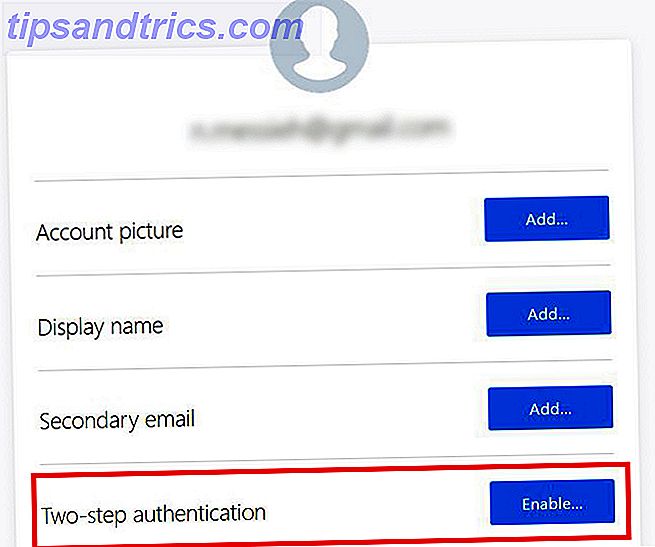
- Du får se en QR-kod som du behöver skanna med den autentiseringsapp du vill ha.
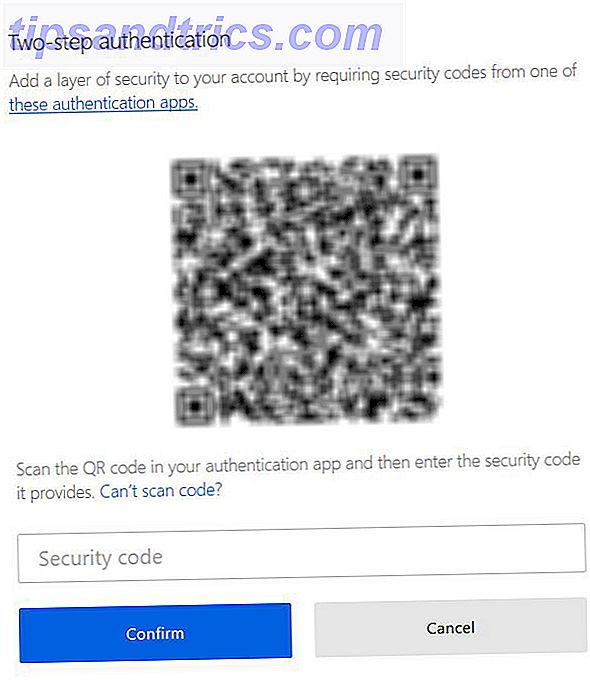
- Ange säkerhetskoden som din autentiseringsapp genererar och ange den i fältet Säkerhetskod och klicka på Bekräfta.
- Firefox kommer att erbjuda säkerhetskopieringskoder som du kan skriva ut, spara eller kopiera. Du kan använda dessa för att logga in på ditt konto om du inte kan komma åt din autentiseringsapp.